У тренутцима када нешто није у реду са вашом Убунту инсталацијом, на пример сломљени пакети, грешке система датотека итд., имате много опција за опоравак рачунара. Раније сам објавио чланак о томе како да поново инсталирате Убунту, а да ваши подаци остану непромењени. Али тај водич је крајње средство за опоравак. Ако можете да се покренете у ГРУБ покретачу, прво треба да испробате Убунту Адванцед Рецовери. Ево како.
Коришћење алата за опоравак покретача у Убунту-у
Убунту долази уграђен са неким моћним алатима за опоравак, који често решавају проблеме у типичним случајевима. Да бисте се покренули у алаткама за опоравак Убунту, прво се морате покренути у ГРУБ. У зависности од конфигурације вашег система, ваш ГРУБ покретачки програм може се разликовати. Ако је на вашем рачунару инсталиран само Убунту, можда ГРУБ уопште нећете видети. Убунту га скрива јер је сувишан непотребан корак када не постоји други ОС за покретање. У том случају, притисните и држите
Аутоматски поправите покварене пакете
Корак 1) У ГРУБ покретачу, користите тастере са стрелицама горе / доле и изаберите „Напредне опције за Убунту“.
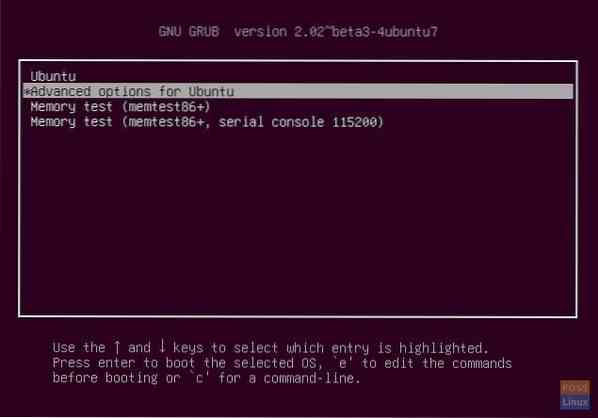
Корак 2) Изаберите „Убунту, са Линуком ккккк-генериц (режим опоравка)“, и притисните
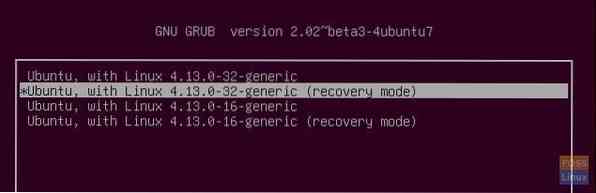
Корак 3) Користите тастере са стрелицама за навигацију и изаберите „дпкг“. Притисните
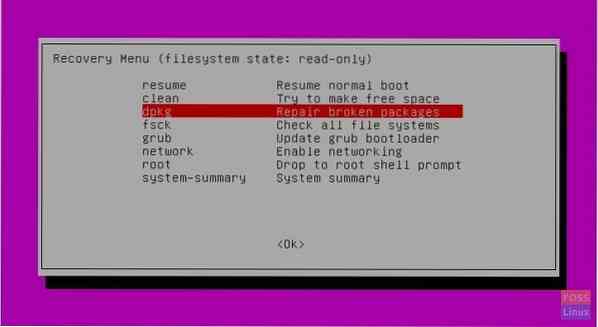
Корак 4) Убунту ће затражити да систем датотека треба да се учита у режиму читања и писања. Изаберите „Иес“ (подразумевано изабрано) и притисните
Корак 5) Убунту ће вам показати колико пакета треба надоградити / поправити. Ваш рачунар мора бити повезан са преузетим пакетима. Када будете спремни, унесите „и“.
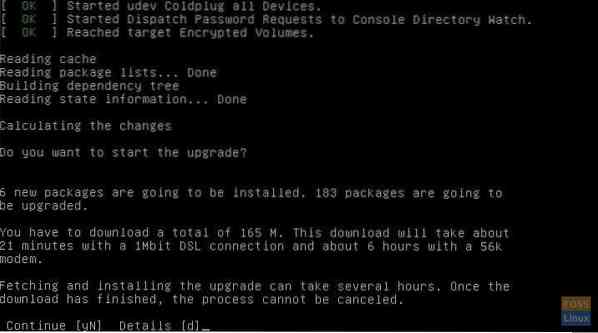
Покварене пакете треба поправити.
Проверите да ли у свим системима датотека постоје грешке
Следеће што треба да урадите је да проверите да ли постоје грешке у систему датотека на било којој партицији вашег рачунара.
Корак 1) У менију за опоравак изаберите „фсцк - Провери све системе датотека“ и притисните
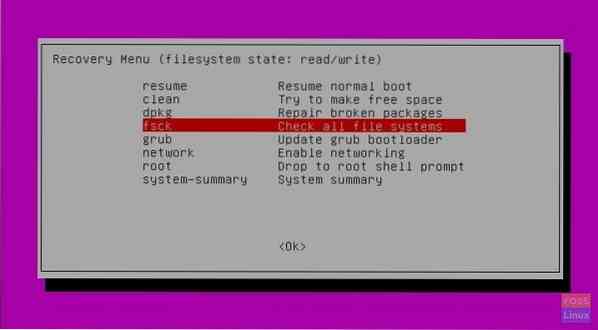
Корак 2) Ако се сећате, систем датотека је промењен у режим „Читање / писање“ у претходном одељку овог чланка када сте користили „дпкг“. Отуда ћете можда видети упит да систем датотека мора бити у режиму „Само за читање“ да би се скенирање догодило.
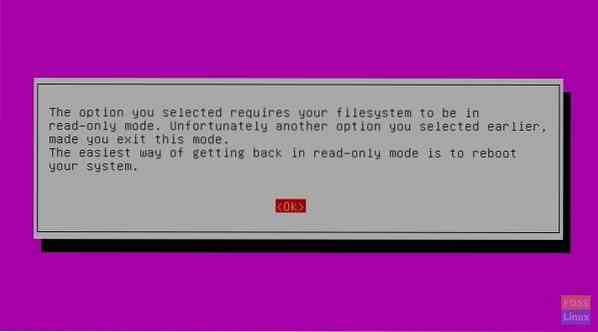
Према томе, требало би да се вратите у главни мени за опоравак и вратите се тако да видите стање система датотека „само за читање“.
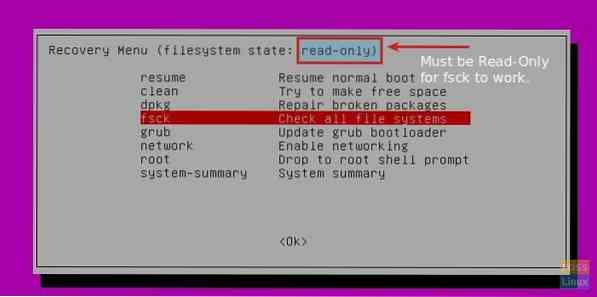
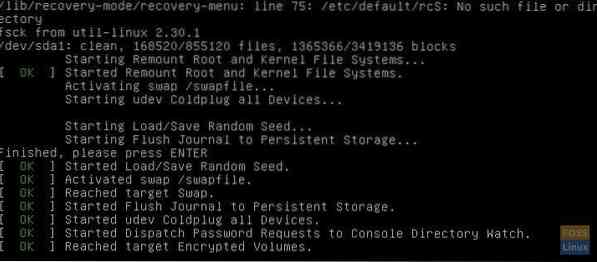
Убунту ће дати извештај о скенирању да ли су свап, роот и кернел системи у реду или не, а такође ће исправити грешке ако их пронађе.
То је све што Убунту-ов алат за опоравак може учинити да поправи ваш рачунар. Ако и даље видите проблеме, онда вам предлажем да ресетујете Убунту.
 Phenquestions
Phenquestions



